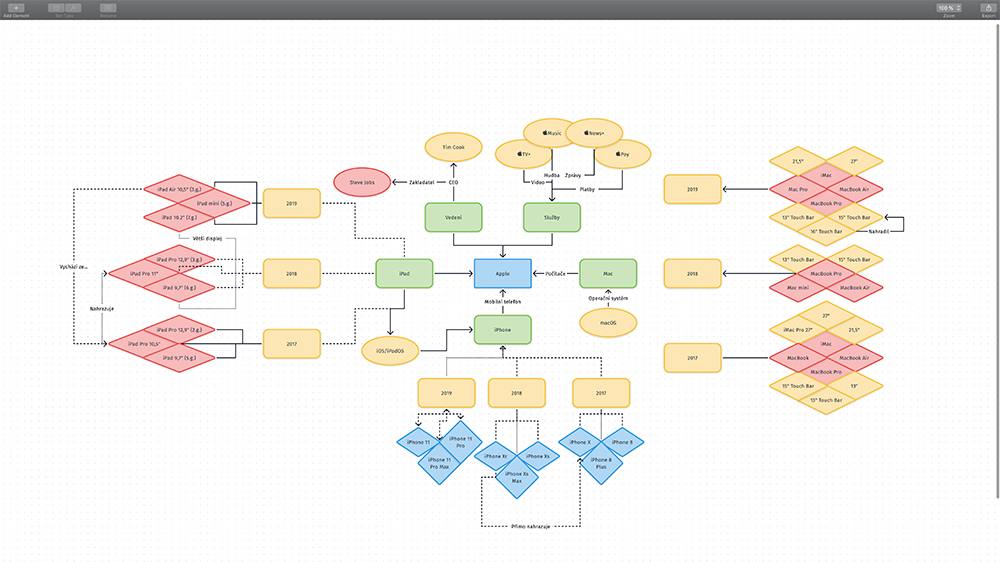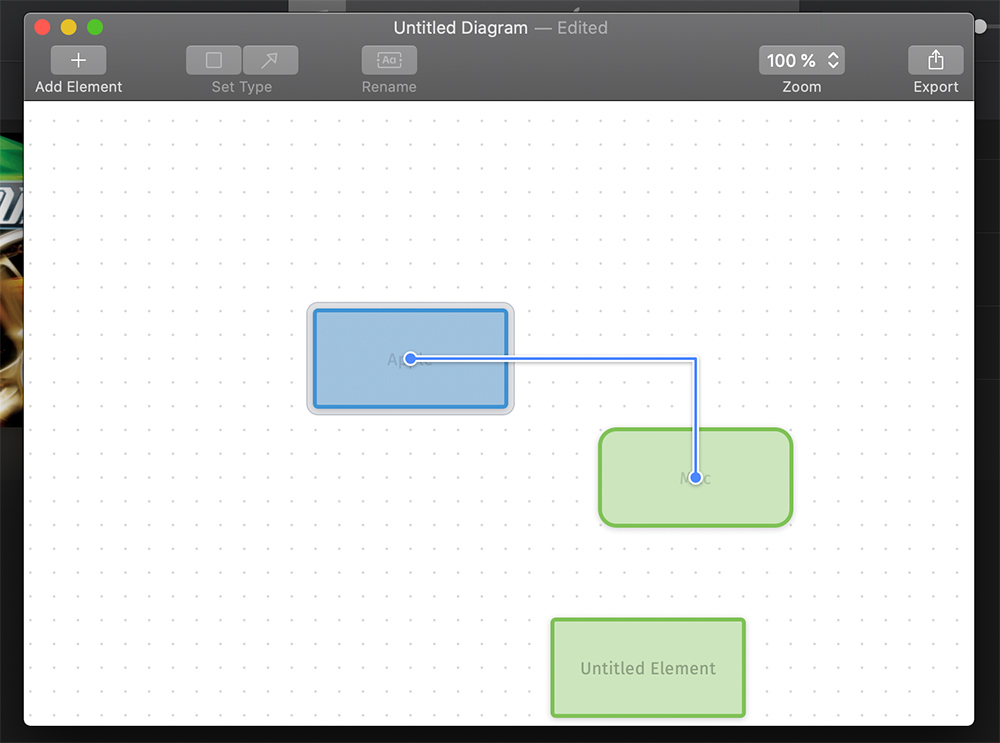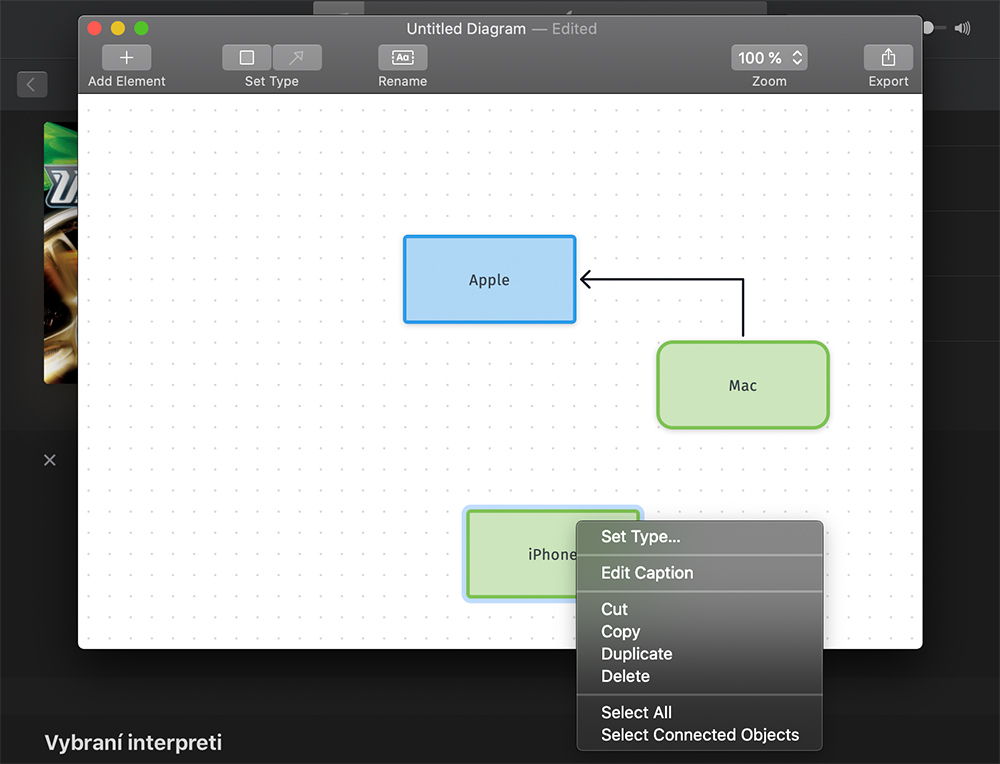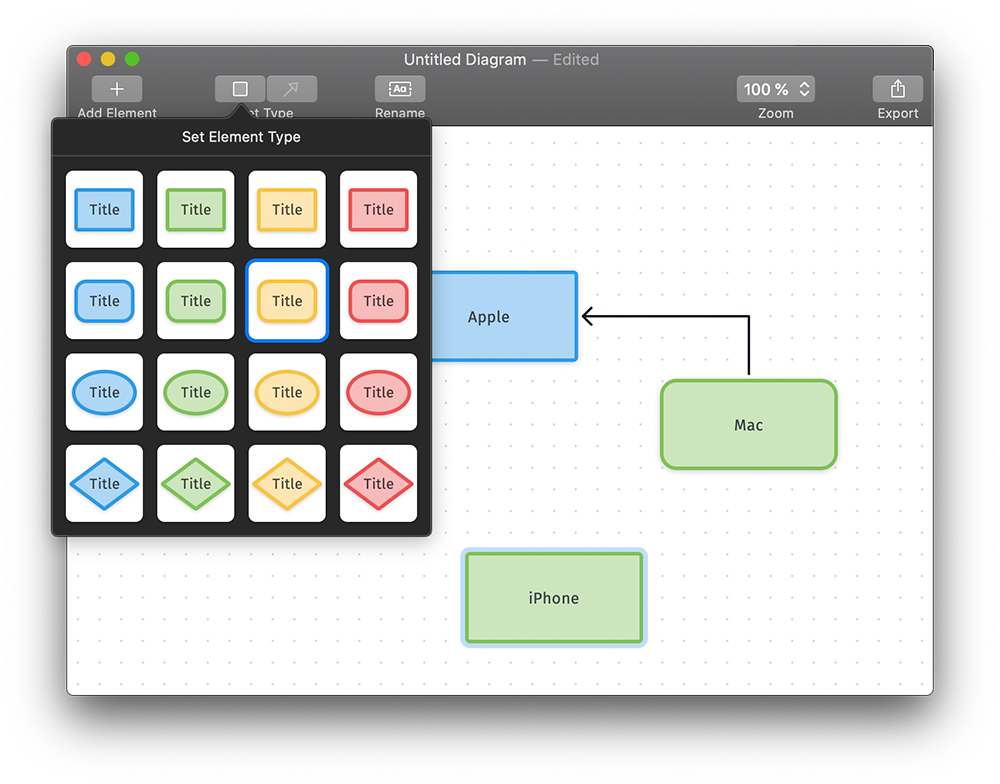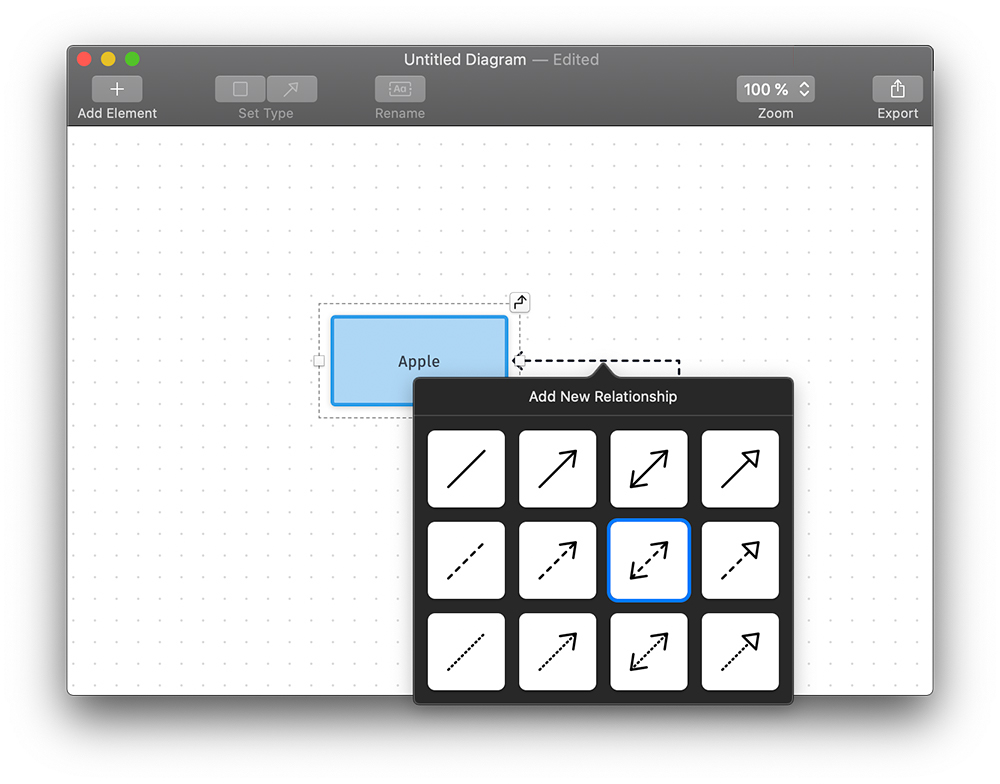Kot velja za mnoga pisarniška dela, so časi, ko je miselni zemljevid ali diagram najboljša pomoč za vas in vašo ekipo. Če ga želite ustvariti, lahko uporabite bodisi platno in marker ali računalnik z ustrezno programsko opremo. Takšna možnost ima to prednost, da lahko v primeru napak hitro vse popravite, ne da bi morali kaj brisati ali ustvarjati na novo. In ko je taka programska oprema intuitivna, kakšna nova aplikacija Diagrami na Macu s češkimi koreninami vas čaka še boljša izkušnja.
Kot sem že uvodoma omenil, je za aplikacijo značilno prizadevanje, da uporabnikom ponudi čim bolj intuitiven uporabniški vmesnik, zahvaljujoč kateremu se ga boste res hitro naučili uporabljati. Deluje na principu rešetk, na katere so pritrjeni posamezni elementi. Posledično bo takšen graf ob izvozu izgledal bolj profesionalno, če ga natisnete v formatu PDF (v vektorski grafiki) ali kot visokokakovosten PNG. Pri izvozu v PNG lahko nato izberete, ali želite izvoziti svoj diagram s prozornim ali belim ozadjem.
Pri uporabniškem vmesniku mi je zelo všeč dejstvo, da se delovni prostor poveča ali zmanjša glede na oddaljenost elementov na zaslonu. Tako sploh niste omejeni na, na primer, A4, zato vam grafikona ni treba prilagajati namizju - prilagaja se vam. Enostavnost ima tudi svoje pomanjkljivosti glede možnosti.
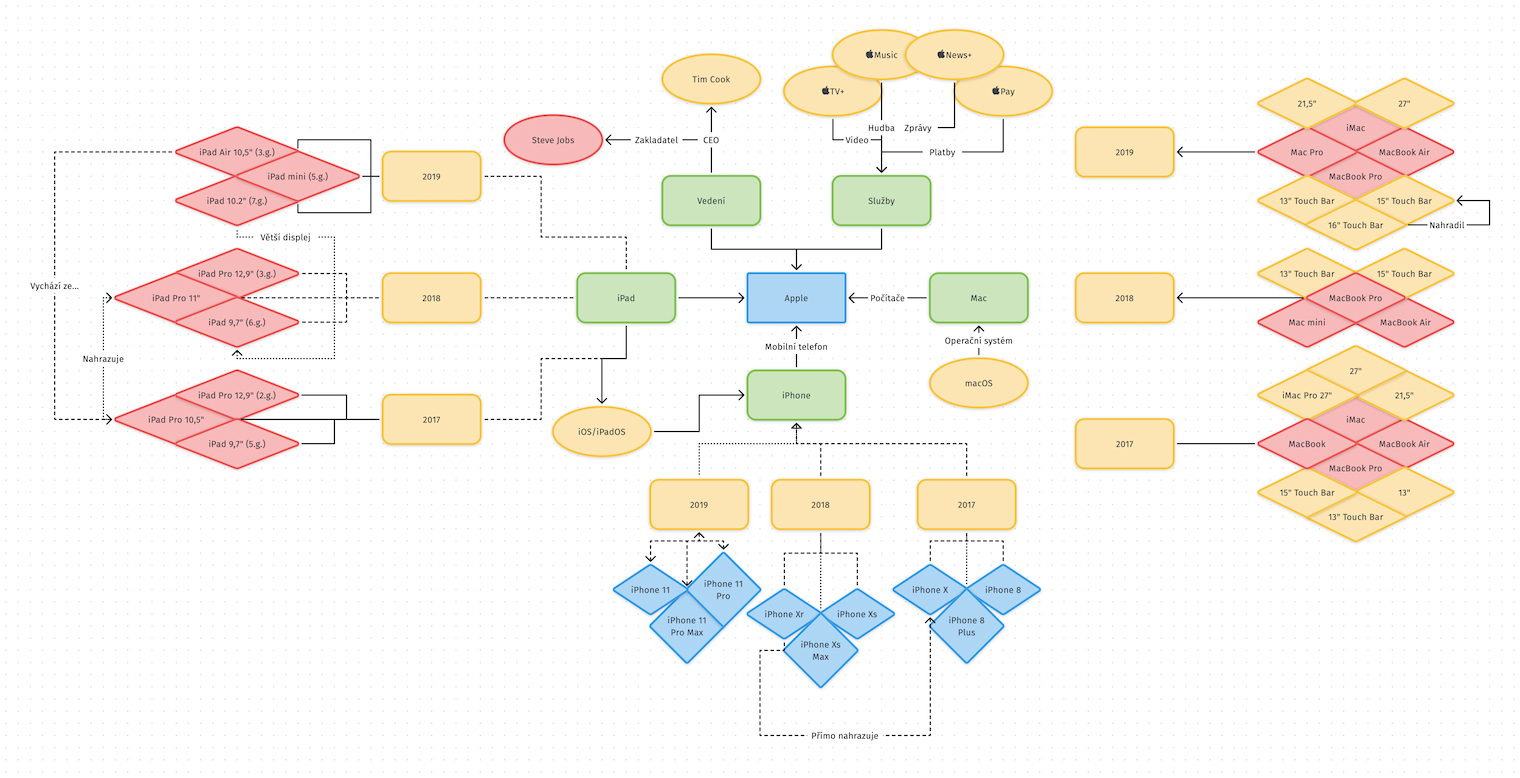
Posameznim elementom lahko dodelite puščice samo s štirih osnovnih strani, za razliko od Diagrammixa, tako npr. ne morete dodeliti puščic iz določenih kotov. Torej, če morate dodeliti pet ali več elementov, že morate uporabiti vozlišča, ki delujejo samodejno. Izbirate lahko med več vrstami puščic in elementov v osnovnih barvah – rdeči, rumeni, modri in zeleni. Elemente lahko nato oblikuješ, kar tudi deluje precej intuitivno, včasih pa sem imel težave z oblikovanjem puščic, ko je program delal nepotrebne obvoze in ko imaš na ekranu gosto mrežo puščic, imaš lahko težave pri spoznavanju. njim. Lahko pa puščicam dodate oznake, kar mi je všeč.
Za elemente obstaja samo možnost spreminjanja širine glede na število znakov in presledkov znotraj. Torej, če boste kdaj želeli narediti oblikovno prilagojen grafikon, morda ne bo vedno uspelo. Obstaja tudi možnost dodajanja dodatnih vrstic z uporabo bližnjice na tipkovnici Ctrl + Enter. Druga prijazna zanimivost je podpora za več oken oziroma zavihkov in s tem možnost ustvarjanja več diagramov hkrati. Vendar se mi je funkcija zdela precej skrita in če ne bi bilo moje radovednosti, bi jo verjetno odkril malo kasneje. Nazadnje, velika prednost je podpora za samodejno shranjevanje, tako da ko diagram shranite kot datoteko, vam ga ni treba ročno shraniti za prihodnja urejanja, program bo to naredil namesto vas.
Kljub začetnim slabostim se mi zdi, da so češki razvijalci poskrbeli za zanimivo aplikacijo za ustvarjanje diagramov, ki deluje tako intuitivno, kot pričakujete od Applovih izdelkov. Posledično vam bo to omogočilo hitro ustvarjanje, brez nepotrebnih nastavitev, s katerimi se lahko ukvarjate pozneje. Prav tako se mi zdi dobro, da bo aplikacija prepoznala, če je puščica nečemu dodeljena, in če ni, vam sploh ne bo dovolila, da jo ustvarite. Morda pa je treba upoštevati, da enostavnost prinaša tudi manjše možnosti vizualnih prilagoditev.
- Aplikacijo Diagrams lahko kupite za 499 CZK/21,99 € v trgovini Mac App Store
- Uradna spletna stran Diagrams